- 系统
- 教程
- 软件
- 安卓
时间:2019-11-25 来源:u小马 访问:次
如何使用win10 Your Phone将Android与PC互联?win10操作系统最神奇的功能之一就是它可以与Android和iOS设备链接。Your Phone是新的Microsoft应用程序,可以轻松地在Android和PC之间同步内容。该功能于2018年10月更新中推出,可让您共享照片或将网页从Android发送到PC。此外,您也可以在Android上查看PC的时间轴,也可以直接在PC上的“电话”应用程序中获取电话应用通知,而无需使用USB电缆或连接到同一网络。接下来win10镜像官网小编就给大家分享下使用win10 Your Phone应用程序将Android与PC互联的方法,本教程以同步照片为例,一起来看看吧
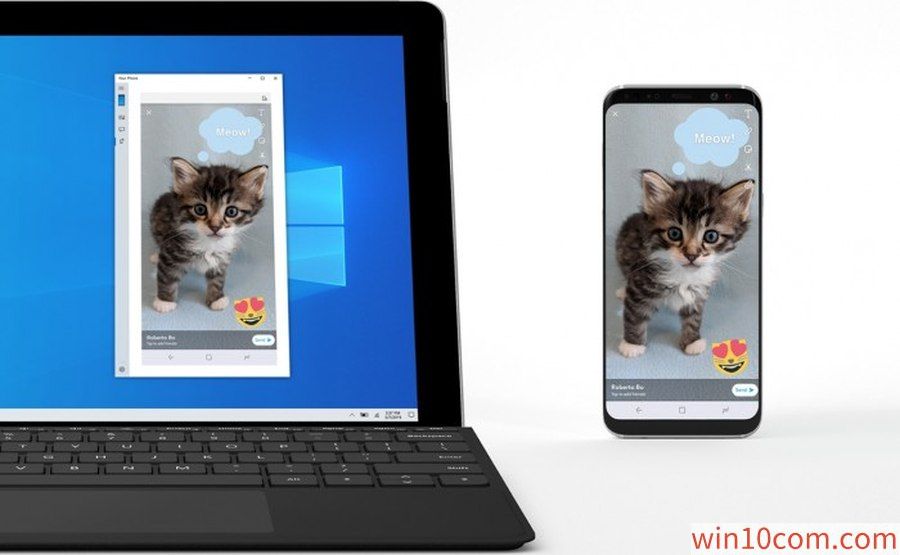
方法步骤如下:
1.转到Your Phone应用程序的下载页面(microsoft.com/en-GB/p/your-phone/9nmpj99vjbwv)。 在Microsoft应用程序商店中,选择“获取”选项并等待安装;
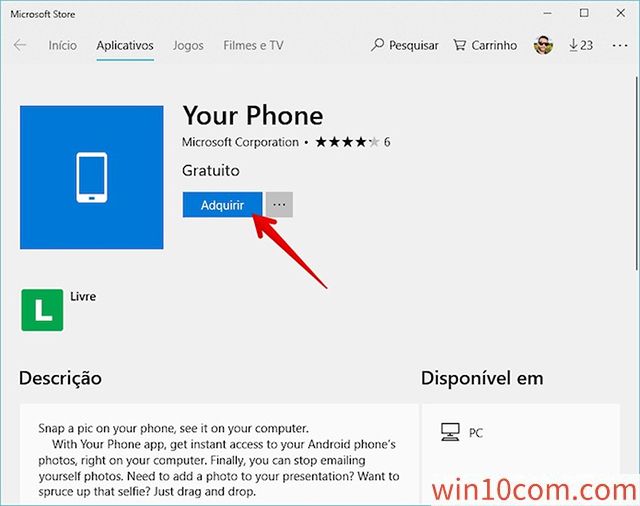
2.安装完成后,在PC上打开Your Phone应用程序并选择“简介”;
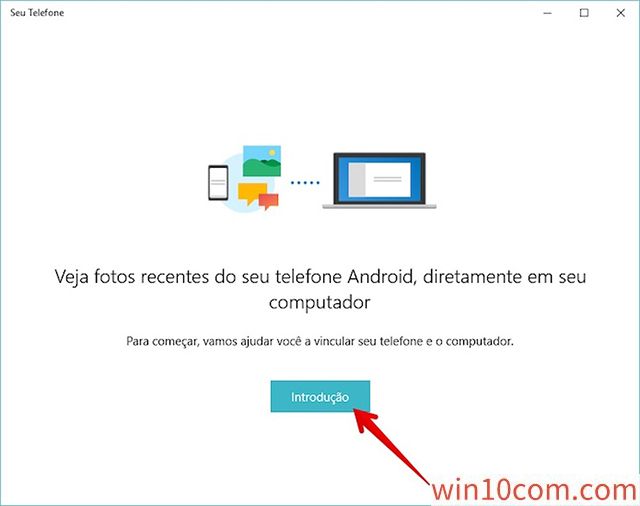
3.然后按“链接电话”;
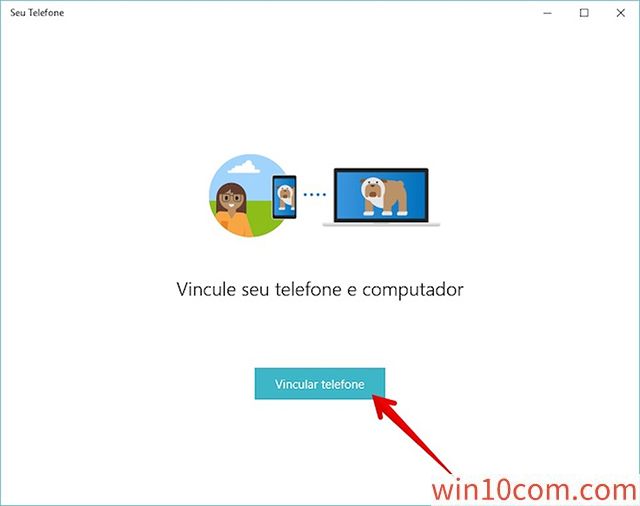
4.现在,使用DDD输入您的电话号码并确认“发送”;
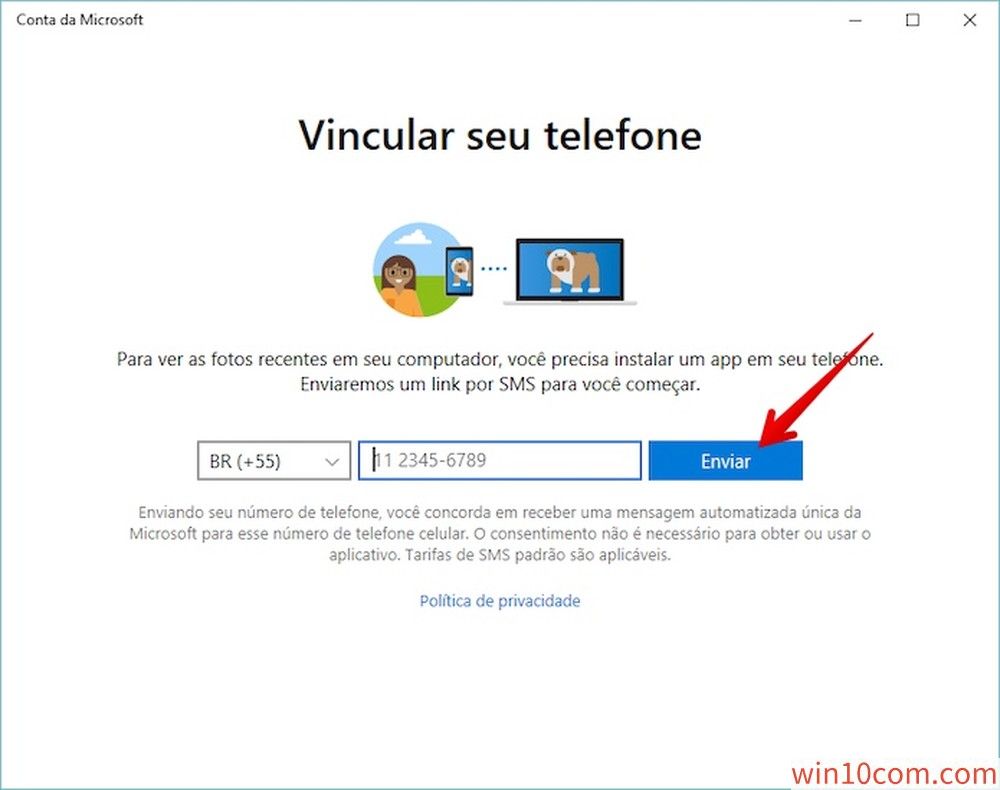
5.在您的手机上,点击SMS收到的链接。 Google Play将会开启。 在其中,点击“安装”并等待下载Microsoft应用程序;
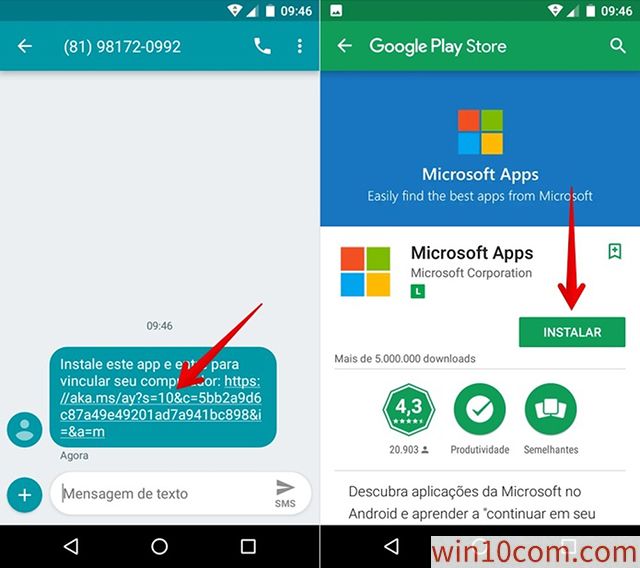
6.安装完成后,打开Microsoft应用程序,然后点击“开始使用”。 如果您参与Microsoft windows Insider计划,请在下一个屏幕上点击“我已经是内部人员”。 如果没有,请成为一个,然后返回此步骤继续;
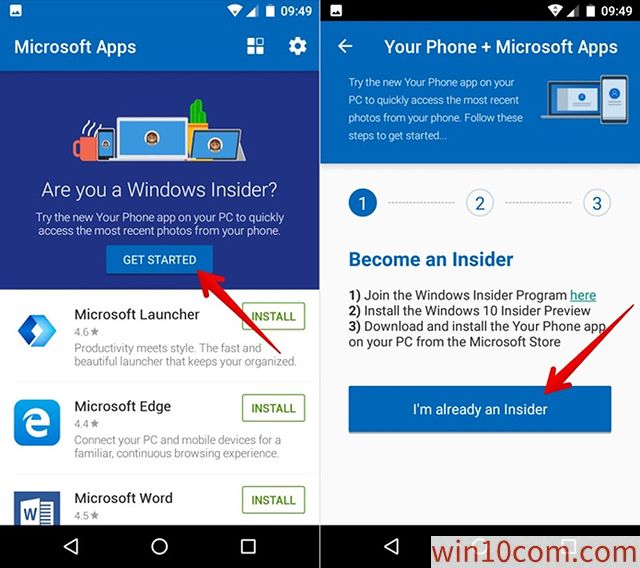
7.点击“登录”并登录到您的Microsoft帐户 - 与windows 10 PC上使用的帐户相同。然后点击“继续”;
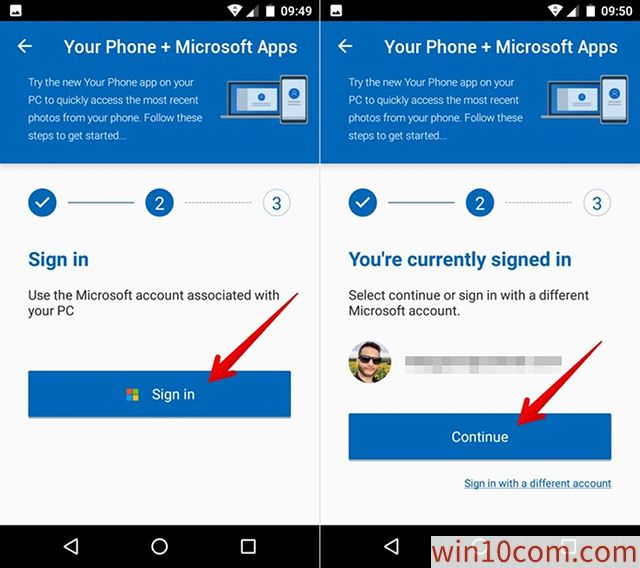
8.最后,点击“允许”,让应用访问您的照片;
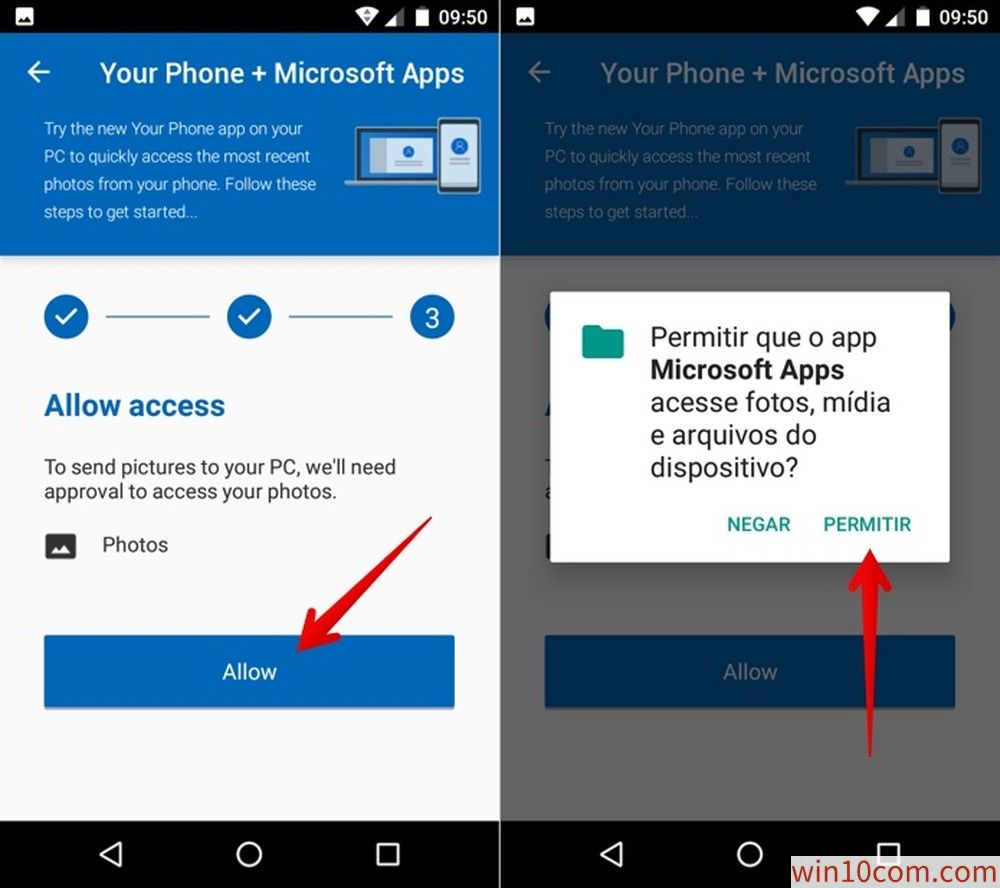
9.设置完成后,打开PC上的Your Phone应用程序以访问手机上的照片。
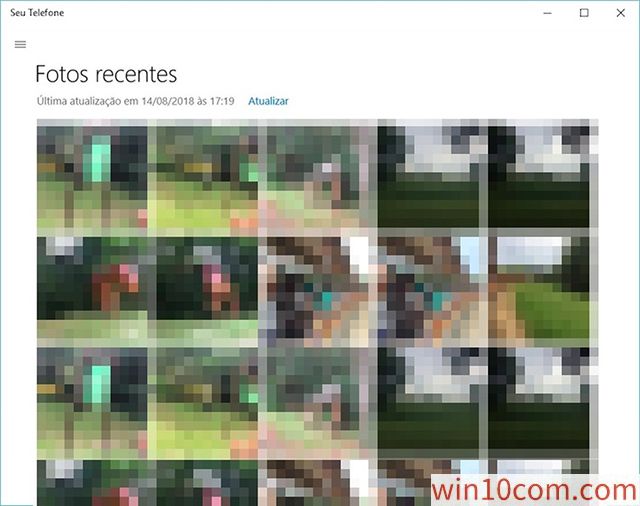
准备好了! 享受使用新的Microsoft Phone应用程序将Android手机中的照片同步到PC的提示。
以上就是win10镜像官网小编为大家分享的如何使用win10 Your Phone将Android与PC互联的方法,有需要的朋友可以参照上面的方法动手试试,希望此篇教程能对你有所帮助。





